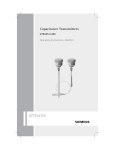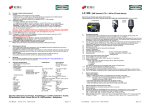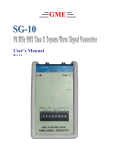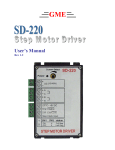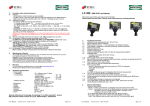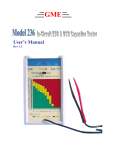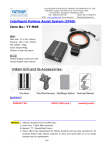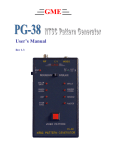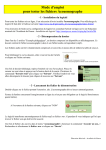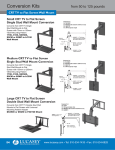Download LCDC mode d`emploi
Transcript
LCDC mode d’emploi (level controller data center) ESI production GmbH, Switzerland Version 1.0 September 2010 Page 1 Mode d’emploi LCDC (level controller data center) Index Installation SW Mise en route du LCDC Choisir le language Définir les produits Définir un client Définir un site Ajouter des LC 200 / LC300 Définir un LC 300 avec deux réservoirs Emettre l’ordre de mesurer Après les mesure avec un LC300 Définir quand les LC doivent mesurer ESI production GmbH, Switzerland Version 1.0 September 2010 Page 2 LCDC Installation SW créer un nouveau dossier mettre le LCDC fichier “zip” dans ce dossier décompacter le fichier “zip” exécuter le fichier “exe” >>> la fenêtre suivante s’ouvre cliquer “OK” >>> la fenêtre suivante s’ouvre envoyer la clef “key” à [email protected] après avoir recu le fichier licence mettre ce fichier dans le dossier LCDC ESI production GmbH, Switzerland Version 1.0 September 2010 Page 3 LCDC Mise en route du LCDC cliquer le fichier “LCDC.exe” choisir le port modem cliquer ici ESI production GmbH, Switzerland Version 1.0 September 2010 Page 4 LCDC Choisir le language cliquer ici choisir le language à la fin cliquer ici ESI production GmbH, Switzerland Version 1.0 September 2010 Page 5 LCDC Définir les produits cliquer ici cliquer ici remplir les champs nécessaires à la fin cliquer ici cliquer ici ESI production GmbH, Switzerland Version 1.0 September 2010 Page 6 LCDC Définir un client cliquer ici remplir les champs nécessaires à la fin cliquer ici ESI production GmbH, Switzerland Version 1.0 September 2010 Page 7 LCDC Définir un cite cliquer la souris à droite remplir les champs nécessaires à la fin cliquer ici ESI production GmbH, Switzerland Version 1.0 September 2010 Page 8 LCDC Ajouter un LC200 cliquer la souris à droite après cliquer ici definir les paramètres remplir les champs nécessaires à la fin cliquer ici ESI production GmbH, Switzerland Version 1.0 September 2010 Page 9 LCDC Ajouter un LC300 cliquer la souris à droite après cliquer ici definir les paramètres remplir les champs nécessaires à la fin cliquer ici ESI production GmbH, Switzerland Version 1.0 September 2010 Page 10 LCDC Définir un LC 300 avec deux réservoirs Definir les paramètres du réservoir 1 (LC300) cliquer ici cliquer ici definir les paramètres à la fin cliquer ici ESI production GmbH, Switzerland Version 1.0 September 2010 Page 11 LCDC Définir un LC 300 avec deux réservoirs Definir les paramètres du réservoir 2 (LC300) cliquer ici double cliquer ici definir les paramètres à la fin cliquer ici ESI production GmbH, Switzerland Version 1.0 September 2010 Page 12 LCDC Définir un LC 300 avec deux réservoirs Emettre le no téléphone au le LC300 cliquer la souris à droite cliquer ici cliquer la souris à droite choisir “set phone numbers” cliquer ici cliquer ici pour emettre ESI production GmbH, Switzerland Version 1.0 September 2010 Page 13 LCDC Emettre l’ordre de mesurer cliquer la souris à droite cliquer ici choisir “mesurer” cliquer ici cliquer ici pour emettre ESI production GmbH, Switzerland Version 1.0 September 2010 Page 14 LCDC Après les mesure avec un LC300 ESI production GmbH, Switzerland Version 1.0 September 2010 Page 15 LCDC Définir quand les LC doivent mesurer definir le planificateur comme appris !!! la liste quand les LC doivent mesurer !!! ESI production GmbH, Switzerland Version 1.0 September 2010 Page 16